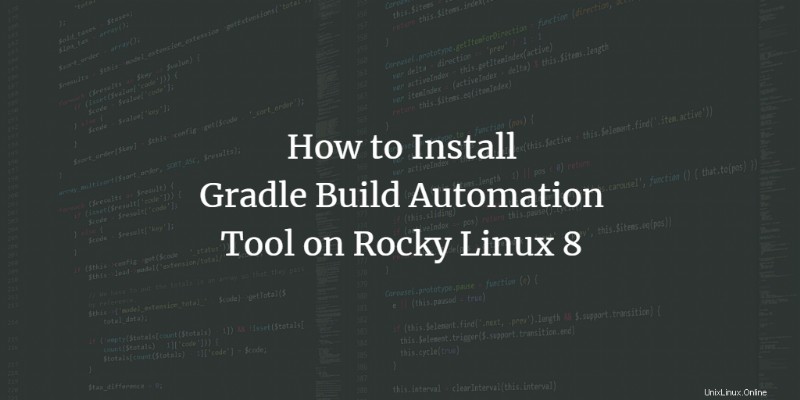
Gradle je nástroj pro automatizaci sestavení se zaměřením na rozšiřitelnost a výkon. Lze jej použít k provádění úkolů souvisejících s kompilací softwaru, nasazením, testováním, statickou analýzou (např. linting) a dalšími.
Gradle se velmi snadno naučíte, pokud s automatizovanými sestavami začínáte nebo chcete alternativní řešení pro některý z výše uvedených úkolů, které váš současný systém sestavování dostatečně nepodporuje nebo není schopen dělat vůbec. Gradle má některé výhody oproti jiným nástrojům jako Ant, Maven, SBT (Scala Build Tool) atd., zejména pokud jde o přizpůsobitelnost a výkon generovaného výstupu například během procesu vytváření finálního spustitelného jara.
Zásuvný modul Gradle je doplněk, který rozšiřuje sestavení Gradle o některé nové funkce. Gradle je dodáván se sadou zásuvných modulů, které můžeme okamžitě použít v našich sestavách bez jakékoli další konfigurace. Ve výchozím nastavení například získáváme úkoly pro naše sestavení a testování, správu závislostí, analýzu kvality kódu (prostřednictvím pluginu JaCoCo) a tak dále. V případě potřeby můžeme také přidat další pluginy pro další vylepšení našich sestavení.
Každý z nich má některé výhody, které je třeba pečlivě zvážit při výběru stavebního nástroje (Gradle vs. Maven).
Maven je jedním z mála široce používaných sestavovacích systémů pro Javu a je považován za průmyslový standard. Existuje již od počátků Javy a dokázal se přizpůsobit, jak jsou vydávány nové verze. Software a ekosystém kolem něj zajišťují, že bude vždy relevantní a podporovaný.
Na druhou stranu Gradle byl navržen od nuly inženýry Google v Gradle k vytváření hybridních aplikací pomocí Groovy, které se staly jedním z jeho hlavních jazyků. Gradle lze považovat za open-source alternativu k Maven, která je rychlejší a lehčí díky použití jazyka Groovy a dostupných pluginů. Projekt Gradle je necelý rok starý a ještě není zcela vypilovaný. Tyto nedostatky se však ve srovnání s Maven pomalu vylepšují.
Stalo se vám někdy, že jste uvízli na funkci nebo projektu, protože se prostě nezkompiluje/spustí/nestaví podle očekávání? Když pracujete na Androidu a Javě, jediný kód nebo chyba konfigurace může způsobit selhání celého sestavení. Nyní můžete svůj vývoj pro Android automatizovat pomocí nástroje Gradle Build Automation Tool.
V tomto článku vám ukážeme, jak nainstalovat Gradle na váš Rocky Linux 8, abyste mohli vytvářet a spouštět vaše Java Android aplikace. Po tomto tutoriálu budete mít plnohodnotné prostředí, ve kterém můžete vytvářet své aplikace pomocí Gradle.
Předpoklady
Abyste mohli pokračovat v tomto článku, potřebujete následující:
- Server Rocky Linux 8 s minimálně 2 GB paměti RAM.
- Uživatel bez oprávnění root s právy sudo.
- Fungující připojení k internetu.
Aktualizace systému
Existuje několik věcí, které musíme udělat, abychom si mohli nainstalovat nejnovější verzi Gradle na Rocky Linux 8.
Nejprve aktualizujme váš rocky Linux 8 pomocí následujících příkazů.
sudo dnf check-update sudo dnf update -y
Tyto příkazy zaberou trochu času v závislosti na vašem připojení k internetu. Buďte prosím trpěliví a počkejte, až bude dokončena.
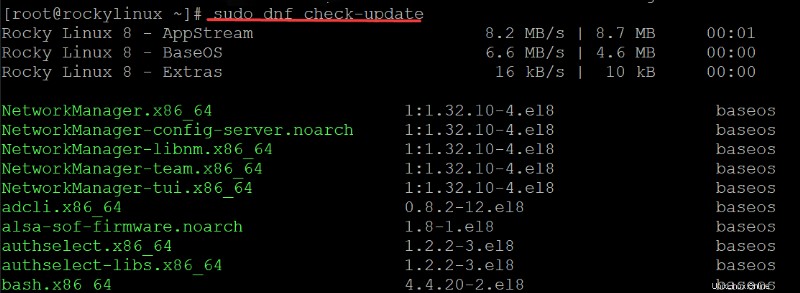
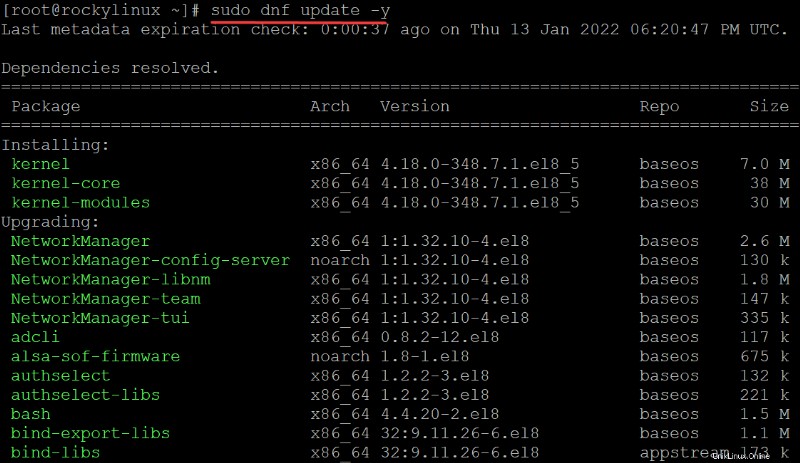
Po těchto dvou příkazech byste měli restartovat váš Rocky Linux 8. Aby se změny projevily.
sudo reboot
Instalace Java JDK
Gradle vyžaduje, aby byl ve vašem systému nainstalován JDK. Java je programovací jazyk vyvinutý společností Sun Microsystems v 90. letech minulého století. Používá se k vytváření aplikací pro desktop, mobilní platformy a web. Gradle používá kódovou základnu Java k interpretaci kódu Groovy. Programovací jazyk Groovy je objektově orientovaný jazyk, který lze spustit na platformě Java.
JDK je zkratka pro Java Development Kit. Jedná se o softwarovou knihovnu, která obsahuje základní komponenty, které jsou potřebné ke spuštění programu Java.
V tomto příkladu nainstalujeme JDK 11 pomocí OpenJDK nebo Open-source Java Development Kit společnosti Oracle.
Spusťte níže uvedený příkaz a nainstalujte Java JDK 11 na váš Rocky Linux 8.
sudo dnf install java-11-openjdk-devel -y
Spusťte příkaz java -version, abyste viděli verzi JDK nainstalovanou na vašem serveru.
java -version
Získáte následující výstup.

Instalace Gradle na Rocky Linux 8
Nyní, když jsme nainstalovali JDK 11, můžeme nainstalovat Gradle na Rocky Linux 8. Existují dva způsoby, jak to udělat.
První je použití binárky Gradle. Druhou metodou je stažení souboru zip Gradle a jeho ruční vytvoření. Budeme používat první metodu. Binární soubor Gradle je samostatný a lze jej použít na jakémkoli počítači se systémem Linux, kde je již nainstalováno JDK. V tomto příkladu stáhneme a nainstalujeme binárku Gradle.
Otevřete svůj oblíbený prohlížeč a přejděte na stránku vydání Gradle.
Najděte nejnovější verze na stránce. Zkopírujte adresu URL nejnovější verze a poznamenejte si ji. V tomto příkladu budeme používat Gradle 7.3.3 protože je to nejaktuálnější verze v době psaní tohoto článku.
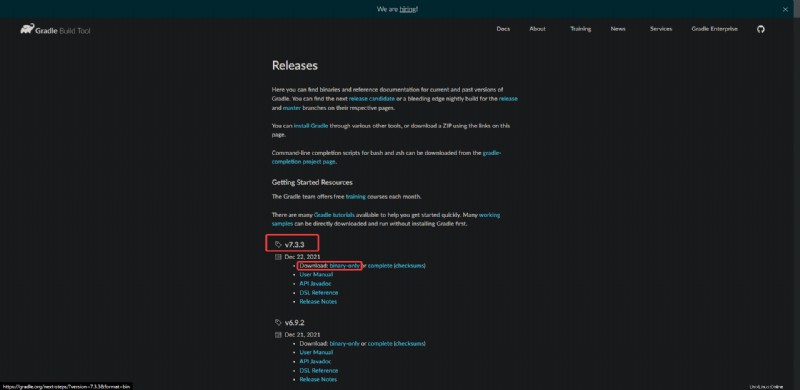
Spusťte příkaz wget níže a stáhněte si binární soubor gradle 7.3.3. Nahraďte verzi=7.3.3 číslem vaší nejnovější verze.
wget https://downloads.gradle-dn.com/distributions/gradle-7.3.3-bin.zip -P /tmp
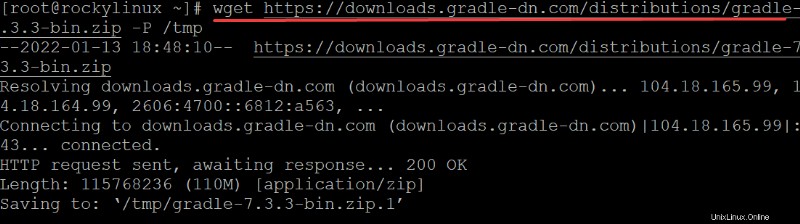
Spusťte níže uvedený příkaz unzip a rozbalte stažený binárku Gradle.
unzip -d /opt/ /tmp/gradle-7.3.3-bin.zip
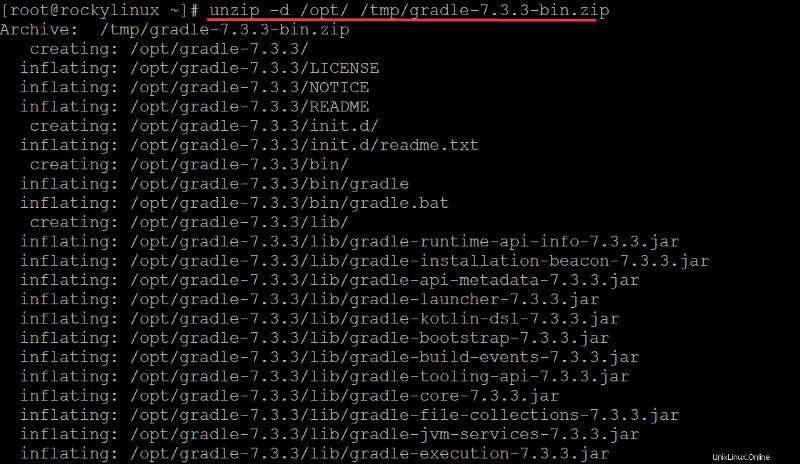
Nyní, když máme na svém místě binárku Gradle, můžeme nyní pokračovat v konfiguraci našeho Rocky Linuxu 8 tak, aby ji používal.
Spusťte příkaz chmod +x /etc/profile.d/gradle.sh, aby byl soubor spustitelný. Příkaz chmod se používá ke změně přístupových oprávnění k souborům a složkám. V tomto případě jej používáme k tomu, aby byl soubor skriptu gradle.sh v adresáři /etc/profile.d spustitelný.
sudo chmod +x /etc/profile.d/gradle.sh
Spuštěním příkazu source /etc/profile.d/gradle.sh přinutíte systém používat aktualizovanou proměnnou prostředí PATH. Příkaz source se používá k vložení souboru do aktuálního prostředí shellu. V podstatě přidává obsah tohoto souboru gradle.sh jako novou vrstvu do aktuálního prostředí shellu.
source /etc/profile.d/gradle.sh
Nyní, když byla naše PATH aktualizována, můžeme pokračovat pomocí příkazu Gradle k vytváření a spouštění našich Java aplikací pro Android. Nejprve se však podívejme, zda byla instalace úspěšná.
Spusťte příkaz gradle -v a zobrazte verzi Gradle nainstalovanou ve vašem Rocky Linux 8.
gradle -v
Měli byste vidět něco jako následující výstup.
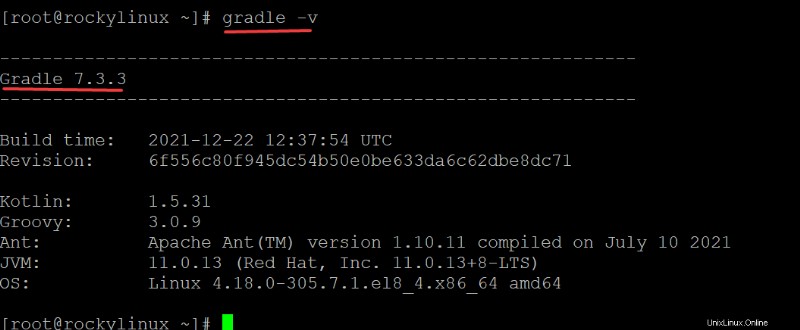
Závěr
Nyní, když jste úspěšně nainstalovali Gradle na Rocky Linux 8, můžete nyní používat Gradle k vytváření a spouštění aplikací Java Android. Nezapomeňte tento článek sdílet s ostatními.